À l’intérieur de ce tutoriel, nous allons voir comment suivre l’envoi d'un formulaire sur un site web construit sur Framework360.
Étape 1 : Insérons le formulaire à l’intérieur d'une page web du site
Tout d'abord, créons un formulaire et insérons-le à l’intérieur d'une page web de notre site. Pour créer un formulaire, rendons-nous dans la sous-rubrique “Formulaire” présente dans le menu principal de Framework360 en suivant les étapes suivantes :
Site web > Formulaire
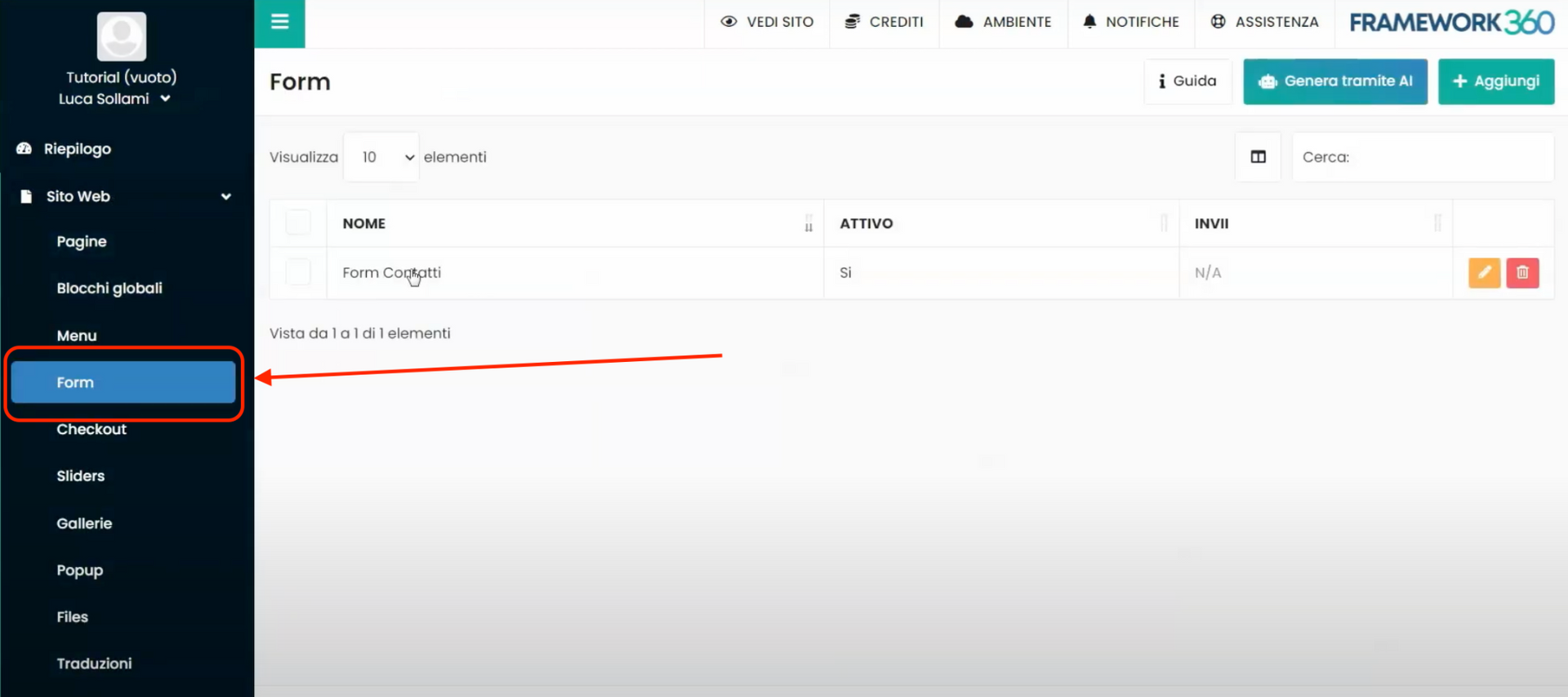
À l’intérieur de l'écran “Formulaire”, nous trouverons tous les formulaires que nous avons créés précédemment. Si nous voulions en créer un nouveau, nous pourrions le faire avec les boutons présents en haut à droite “Générer via AI” et “Ajouter” comme montré sur la figure :

Une fois le formulaire créé, nous allons l'ajouter à l’intérieur de l'une des pages de notre site. Cliquons sur la sous-rubrique du menu principal de Framework360 “Pages” en suivant les étapes suivantes :
Site web > Pages
Une fois à l’intérieur de l'écran “Pages”, cliquons sur la page dans laquelle nous voulons insérer le formulaire, cherchons à l’intérieur du visual builder de Framework360 le bloc “Formulaire” et faisons-le glisser au point de la page web où nous voulons insérer le Formulaire, comme montré dans la figure suivante :
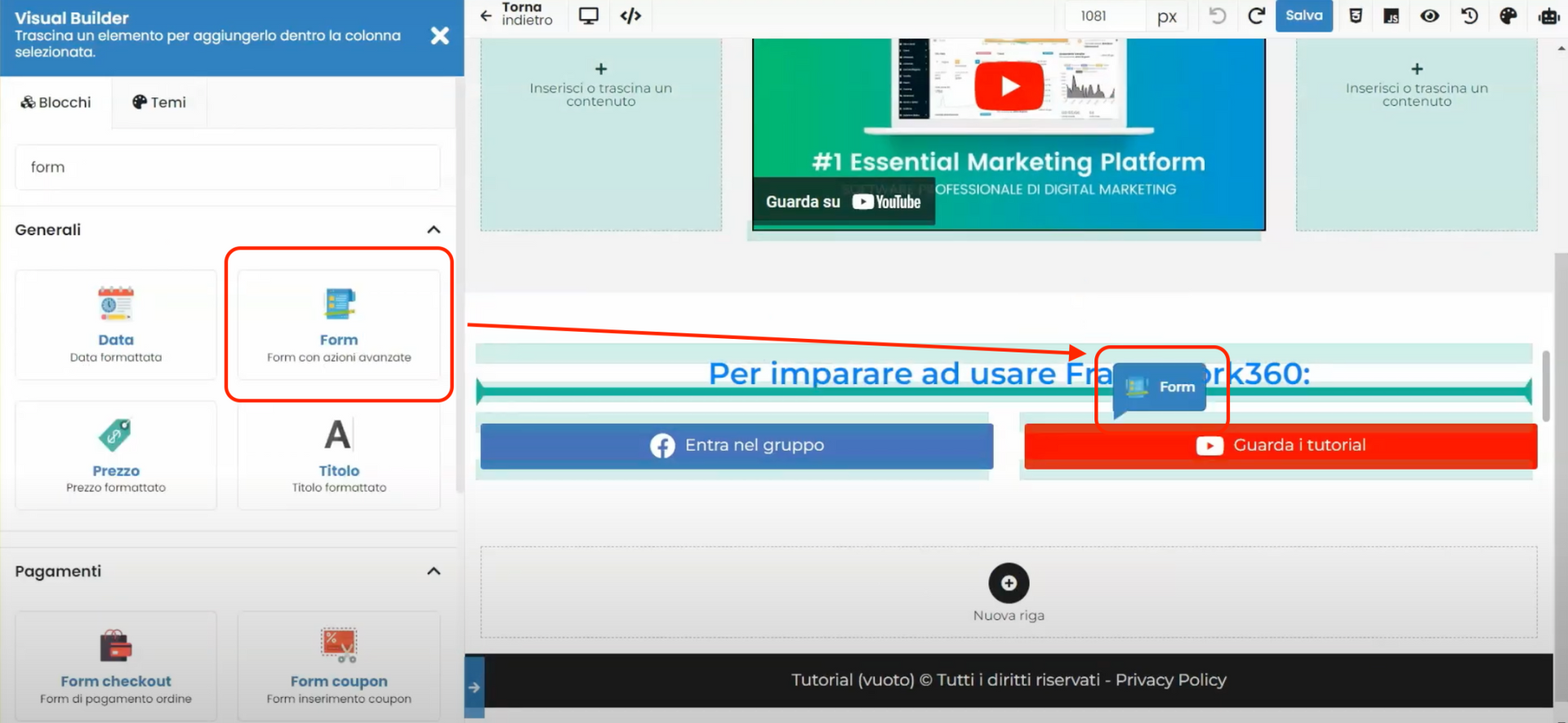
A ce stade, il ne nous reste plus qu'à sélectionner le formulaire que nous voulons insérer parmi ceux créés et cliquer sur le bouton en haut à droite “Sauvegarder”.
Étape 2 : Créons un projet de suivi
L'opération de suivi des visiteurs de notre site web qui remplissent le formulaire et cliquent sur le bouton d'envoi (généralement appelé “Contactez-nous”) peut être effectuée par le biais d'un projet de Web Tracking, c'est-à-dire, un projet qui nous permet de suivre tout ce qui se passe sur notre site web. Si vous souhaitez en savoir plus sur le fonctionnement du module de Web Tracking de Framework360, je vous invite à consulter le tutoriel dédié que nous avons réalisé en cliquant ici.
Donc, si nous ne l'avons pas déjà fait auparavant, la première chose à faire est de créer un projet de Web Tracking. Pour ce faire, rendons-nous dans la sous-rubrique du menu principal de Framework360 “Web Tracking” en suivant les étapes suivantes :
Suivi > Web Tracking
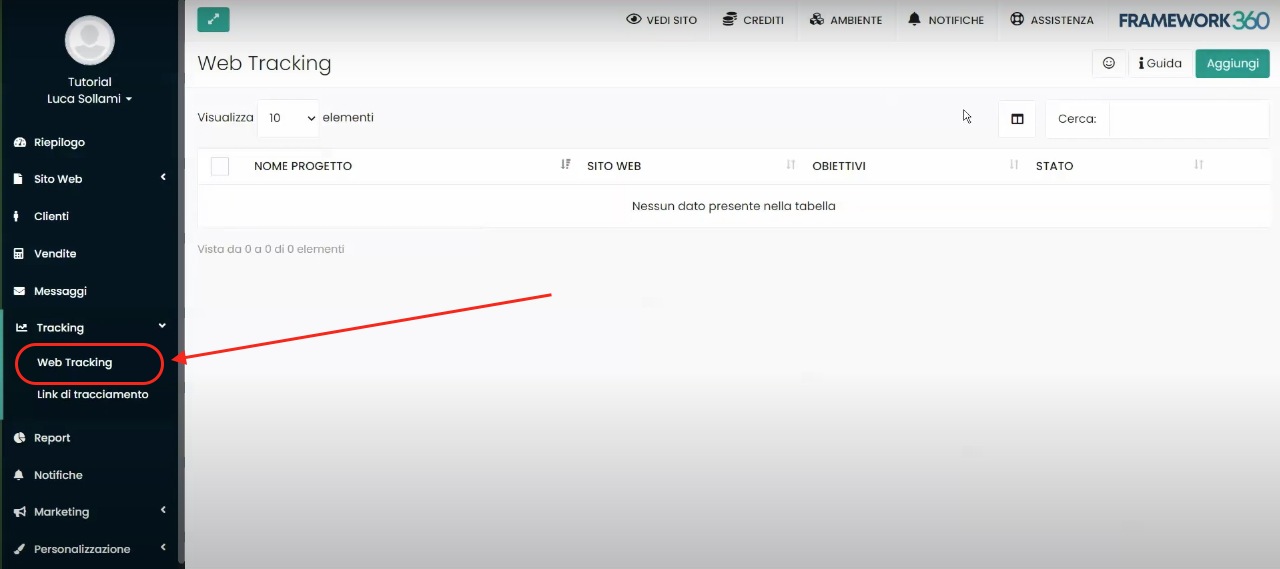
Une fois dans l'écran dédié aux différents projets de Web Tracking réalisés, nous pouvons en créer un nouveau en cliquant sur le bouton vert “Ajouter” en haut à droite.
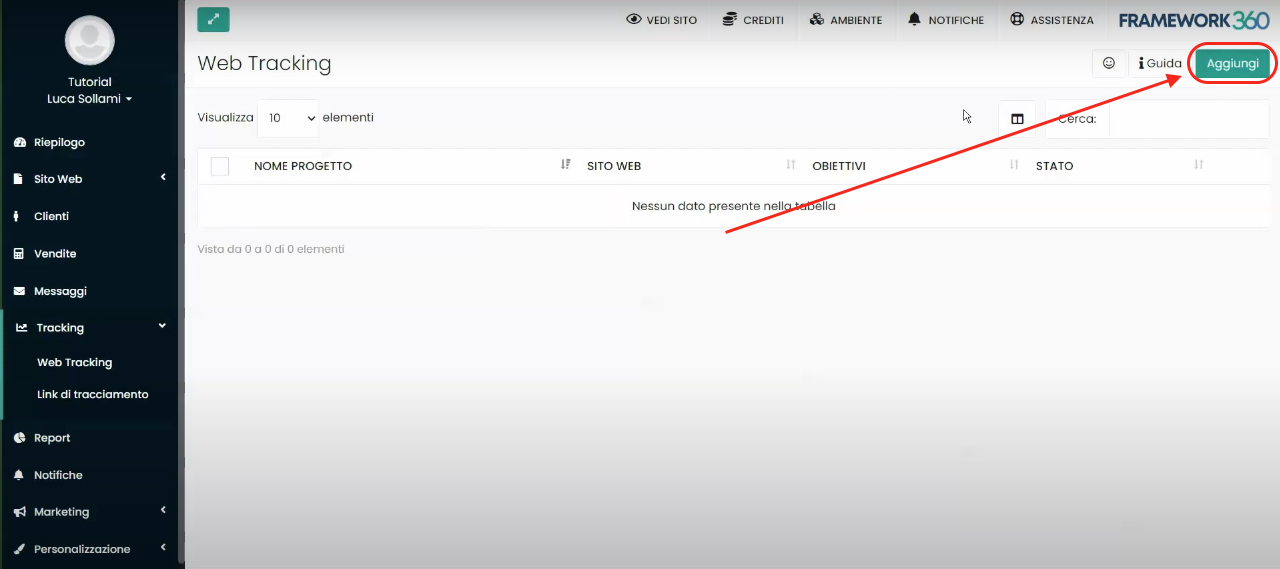
Dans le premier onglet de l'écran de création du projet de tracking, appelé “Paramètres”, nous devrions définir le nom du projet (généralement, on insère le nom du site web), le domaine du site que nous voulons suivre (cette option nous permet de suivre ce qui se passe également pour les sites dont les domaines sont externes, c'est-à-dire construits sur une autre plateforme) et synchroniser les tracking de tiers comme, par exemple, le Pixel de Facebook, Google Analytics, etc…
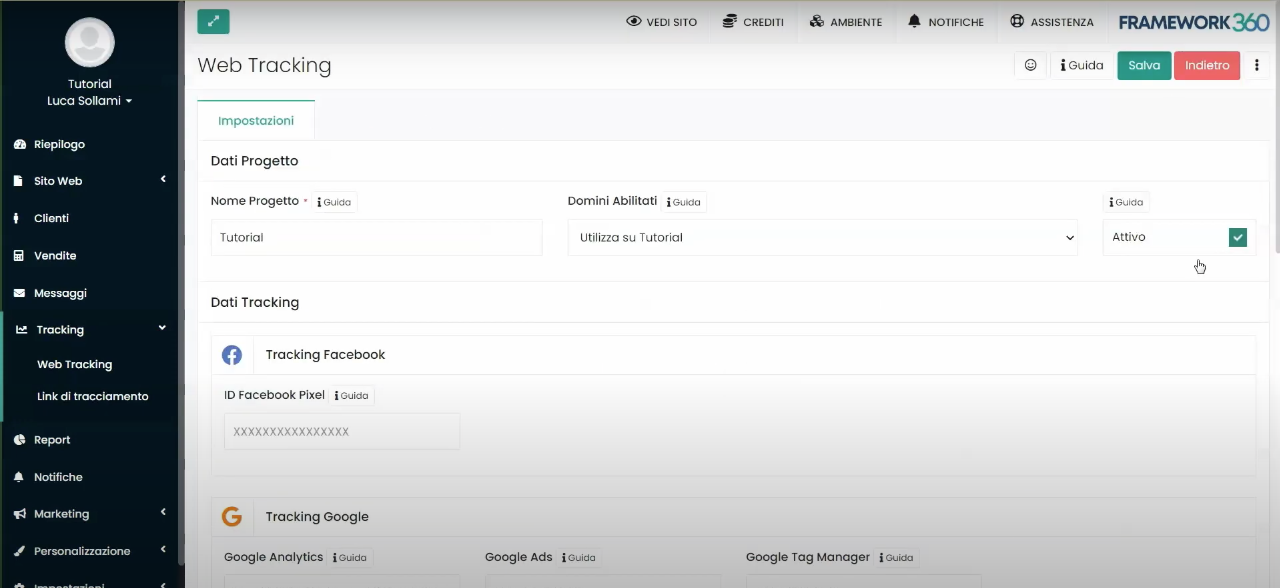
Je te rappelle que si tu veux comprendre en détail toutes les fonctionnalités du module de Web Tracking et comment configurer un nouveau projet, nous avons réalisé un tutoriel dédié que tu peux consulter en cliquant ici.
L'objectif principal de ce tutoriel, en revanche, est de comprendre comment activer l’objectif de suivi de l’envoi de formulaires parmi les objectifs de notre projet de tracking. À cet effet, après avoir configuré ce qui est requis dans l'onglet “Paramètres” et avoir enregistré le projet avec le bouton vert “Enregistrer” situé en haut à droite, nous remarquerons que deux autres onglets se seront ouverts : l'onglet “Objectifs” et l'onglet “Statistiques” :
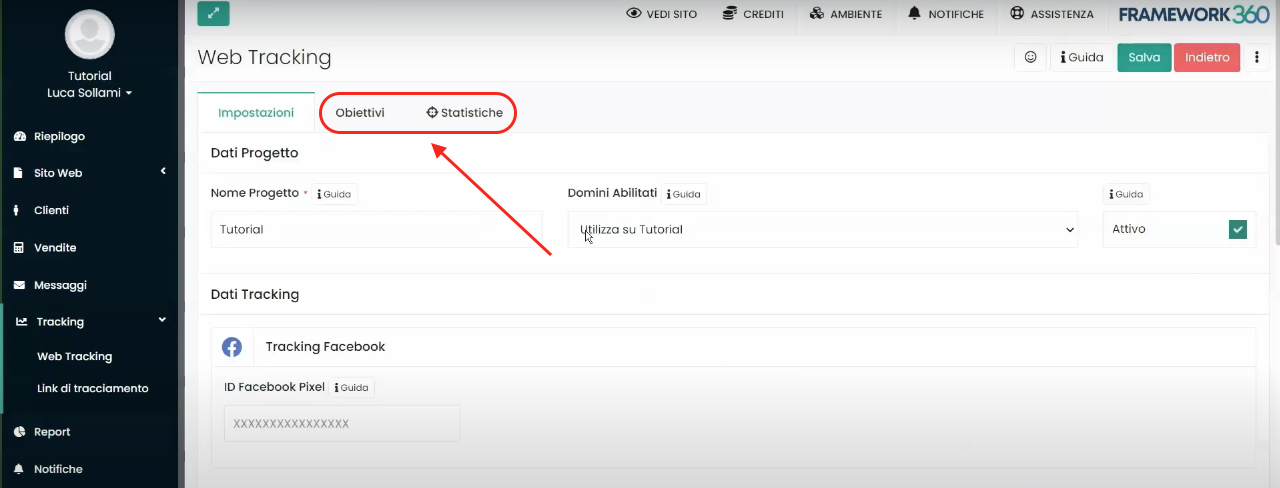
Comme nous le verrons dans les prochaines étapes, avec l'onglet “Objectifs”, nous pourrons activer différentes fonctions de suivi, y compris le suivi de l'envoi d'un formulaire présent sur notre site web.
Étape 3 : activons le suivi de l’envoi d’un formulaire
Comme mentionné précédemment, pour activer l’action de suivi de l’envoi d’un formulaire par un visiteur de notre site web, nous devrions nous rendre dans l’onglet “Objectifs” de notre projet de suivi. Une fois dans l’onglet, nous nous retrouverons devant une série d’objectifs de suivi. Ici, nous cliquerons sur le bouton “Activer” de l’objectif “Envoi Formulaire”, comme montré dans la figure suivante :
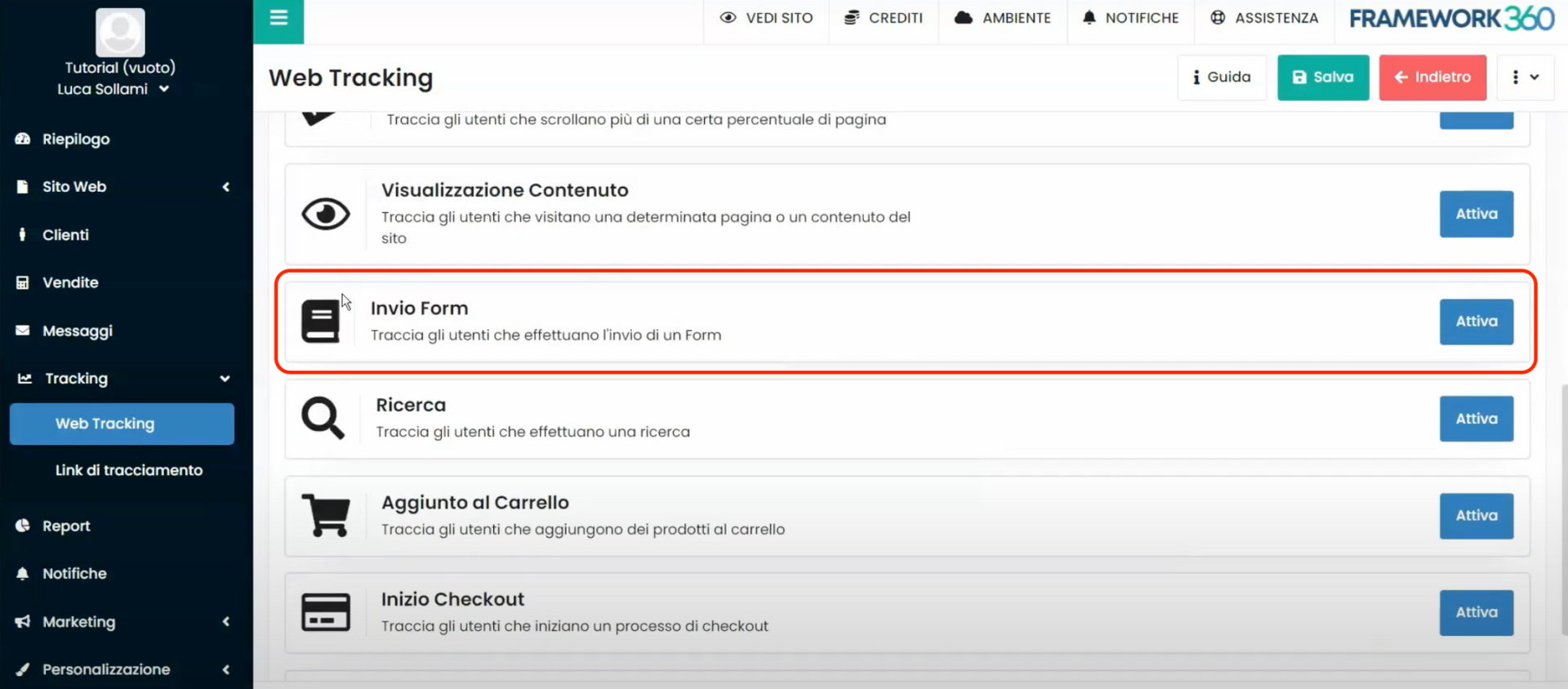
Sous l'icône de l'objectif “Envoi Formulaire”, une section des paramètres de l'objectif s'ouvrira. Ici, définissons, dans la rubrique “Sélectionner formulaire”, quel formulaire nous souhaitons suivre. De plus, dans les rubriques “Événement” et “ Valeur de l'événement”, définissons le nom de l'événement que nous traçons et une éventuelle valeur à associer à l'événement.
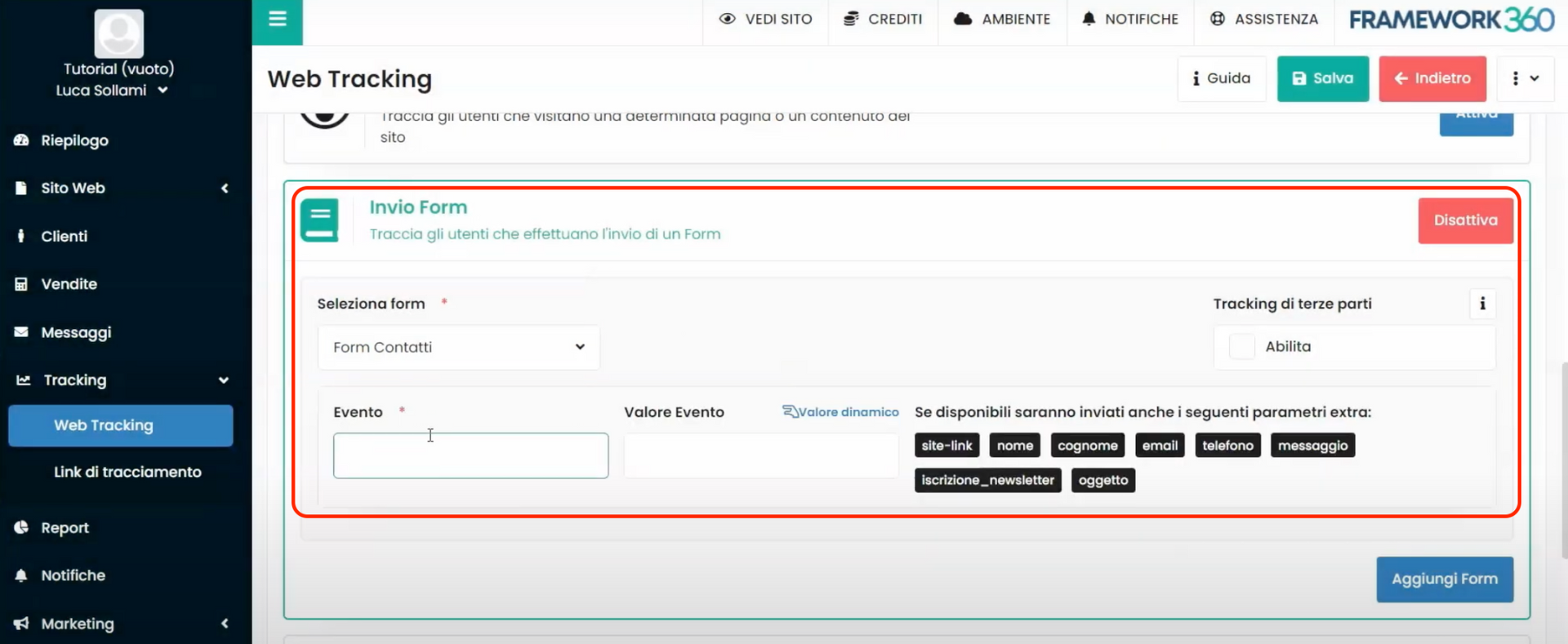
Enfin, toujours dans l'écran de paramétrage de l’objectif “Envoi de Formulaire”, en activant la voix “Suivi tiers”, è possible d'envoyer les actions suivies également aux plateformes publicitaires configurées au sein du projet de Web Tracking. Après avoir activé l’envoi du suivi, Framework360 nous permettra de définir le nom de l’événement et l’éventuelle valeur de l’événement pour chacune des plateformes publicitaires configurées.
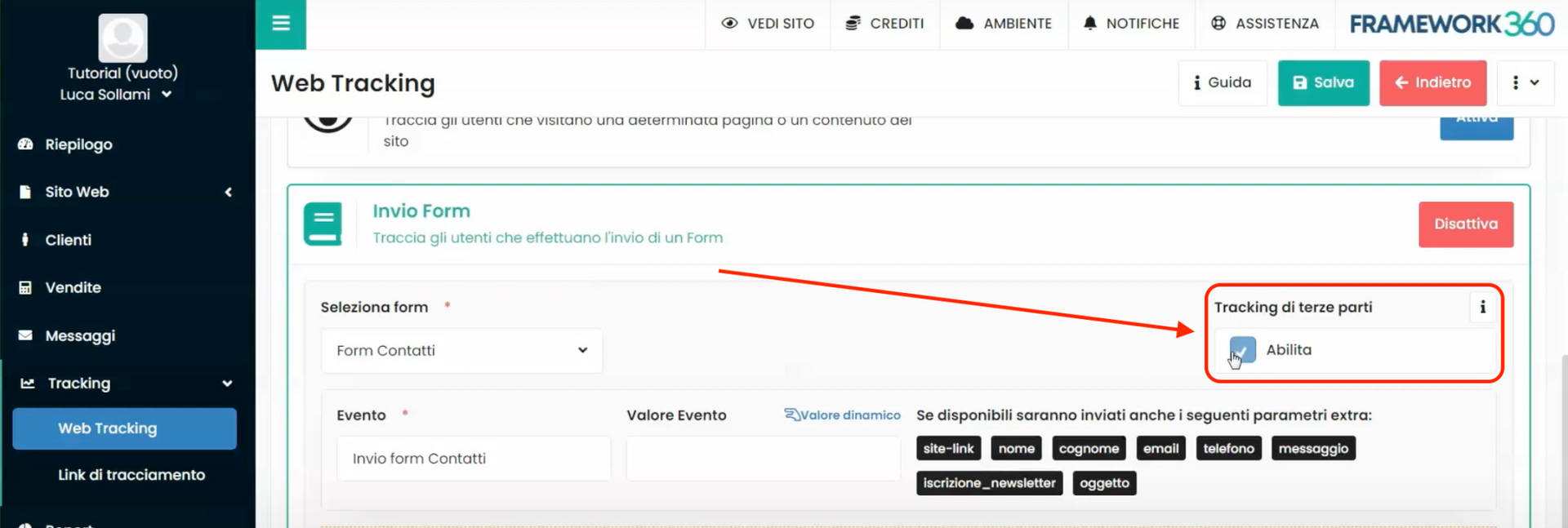
Étape 4 : Visualisons les statistiques du suivi
Une fois l’objectif de suivi activé, il sera possible de visualiser les statistiques du suivi dans l’onglet “Statistiques” présent sur l’écran de modification du projet de Web Tracking. Dans cet onglet, vous pourrez voir le nombre de formulaires remplis et envoyés.
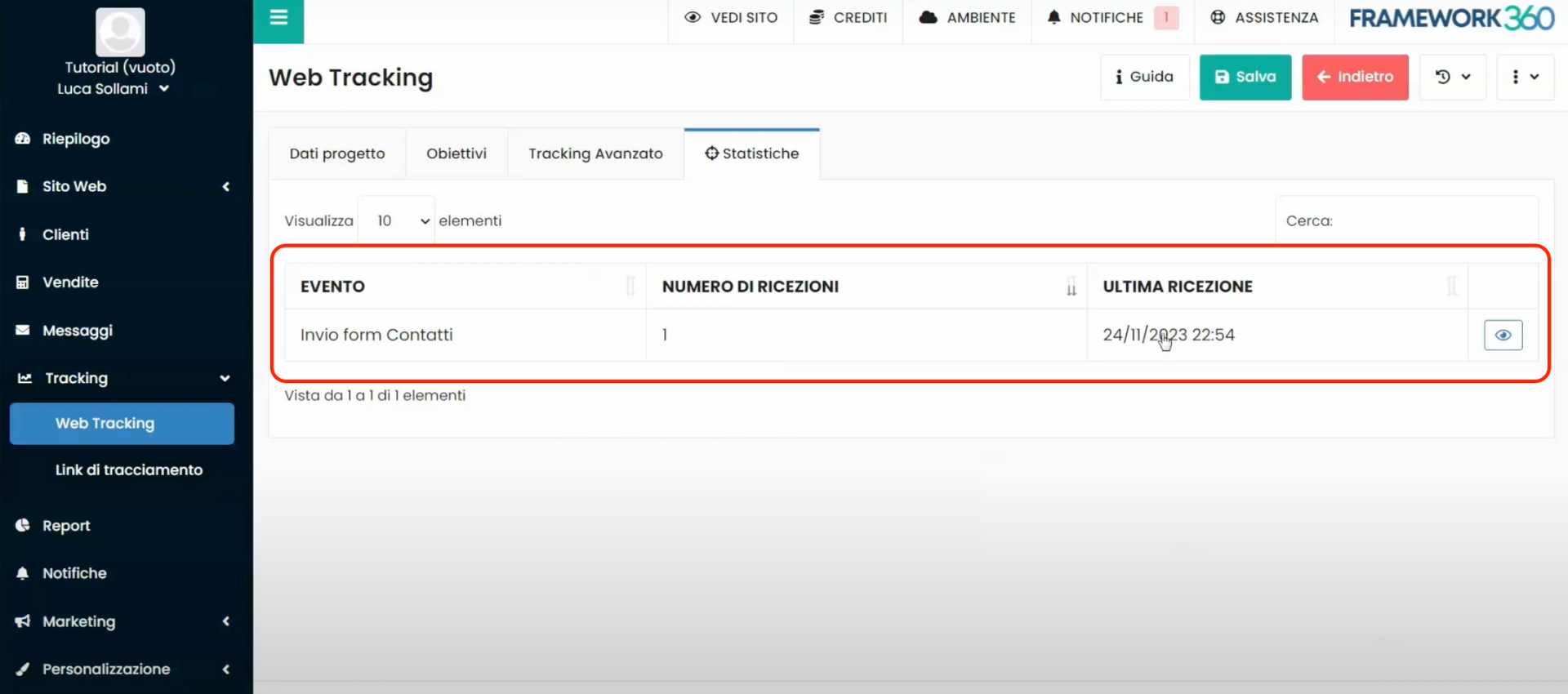
De plus, en cliquant sur une soumission spécifique, nous pourrons visualiser la date et l’heure auxquelles le formulaire a été envoyé ainsi que d’autres spécifications telles que, par exemple, le dispositif (Windows, Apple ou Android) et le navigateur (Chrome, Firefox, etc.) qui ont été utilisés par le visiteur.
Un point fort de la fonction de suivi des formulaires de Framework360, par rapport à la majorité des autres plateformes, est le fait que Framework360 ne suit que les formulaires qui ont été envoyés correctement. En général, les autres plateformes effectuent un suivi au clic, c’est-à-dire qu’elles ne suivent pas seulement les formulaires envoyés correctement mais aussi les fois où les visiteurs cliquent sur le bouton d’envoi du formulaire ; ce faisant, elles suivent également les fois où le visiteur clique sur le bouton sans réellement envoyer le formulaire parce qu’il n’est pas correctement rempli, invalidant ainsi les statistiques du suivi.







